
Лабораторная работа Должностные оклады и премии
Создайте таблицу по образцу (рисунок 1).

Рисунок 1. Список сотрудников с указанием окладов
Необходимо определить сколько сотрудников числится в каждом отделе (рисунок 3).Чтобы определить общее количество сотрудников в отделе, необходимо подсчитать, сколько ячеек с названием данного отдела имеется в диапазоне А2:А11. используем функцию:
СЧЕТЕСЛИ(диапазон; критерий)

Рисунок 2. Аргументы функции СЧЕТЕСЛИ
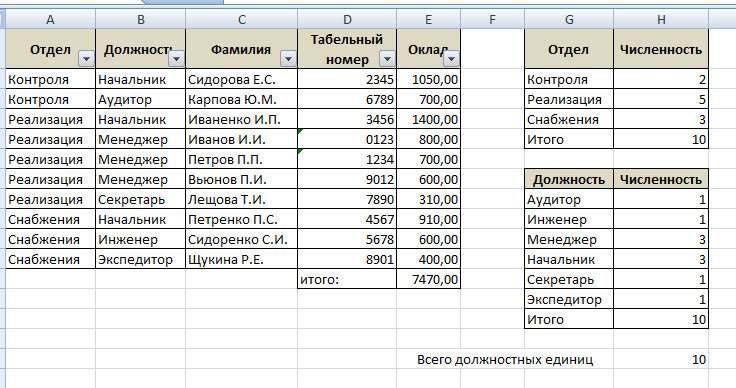
Рисунок 3. Таблица для определния количесвта сотрудников в отделах и количества сотрудников, занимающих определенные должности.
Задание: Самостоятельно подсчитать количество сотрудников, занимающих определенные должности.
Изменение должностных окладов
Необходимо увеличить штатные оклады сотрудников на 7,7%.
1. В свободную ячейку рабочего листа (например, G4) со списком введите значение индекса увеличения оклада (1,077).
2. Скопируйте содержимое данной ячейки
3. Выделите диапазон ячеек Е2:Е11 и вызовите диалоговое окно Специальная вставка
4. В область Вставить появившегося окна установите переключатель в положение значения, в области Операция – в положение умножить, после чего нажмите кнопку ОК.
В результате все числа, указанные в ячейках Е2:Е11, будут умножены на значение 1,077 (рисунок 4).

Рисунок 4. Список новых окладов
Описаный выше метод расчета не подходит (так как оклады должны быть целыми).
Оставив индекс увеличения окладов в той же ячейке G4, поместив в диапазон ячеек F2:F11 формулы пересчета с функцией округления. Для этого выделим диапазон F2:F11, введем формулу:
= ОКРУГЛ (E2*$G$4;0)
и нажмем комбинацию Ctrl+Enter(рисунок 5). Произведите замену прежних значений новыми.

Рисунок 5. Рабочий лист с новыми формулами перерасчета
Использование коэффициентов
Размер оклада каждого сотрудника с помощью определенного коэффициента привязывается к зарплате ведущего специалиста (например, директора или начальника отдела). Допустим, оклад начальника отдела реализации составляет 1400. Новая зарплата начальников других отделов определяется умножением их прежних окладов на некоторый заранее установленный коэффициент. А заработная сотрудников этих отделов вычисляется путем умножения оклада начальника на заданный коэффициент. Алгоритм расчета представлен на рис. 6.

Рисунок 6. Алгоритм расчета окладов
Внесем изменения в рабочий лист. В ячейку G3 введите сумму прежнего оклада начальника отдела реализации (1400), а в ячейкуG4 – коэффициент, на который увеличиваются все оклады. Будущий оклад начальника отдела реализации будет вычисляться в ячейкеG5 по формуле:
=ОКРУГЛ (G3*(1 + G4);0)
В столбец Н занесите все коэффициенты, используемые при перерасчете окладов, а в диапазон Е2:Е11 – формулы, по которым рассчитывается размер будущего оклада (рисунок 7).

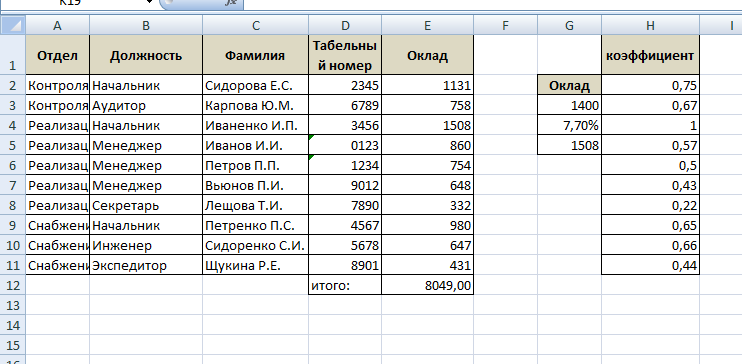
Рисунок 7. Расчет окладов с применением коэффициента
Соединение двух списков
Чтобы рассчитать премию за выслугу лет, необходимо знать стаж работы каждого служащего на предприятии и его должностной оклад. Эти сведения хранятся в разных местах. Для решения задачи необходимо связать базу данных сотрудников и список с окладами.
Имеются два ранее созданные документы:
* рабочий лист, где содержатся список сотрудников и их оклады (присвоим этому листу имя Оклады, а файл, в котором он находится, назовем Штат)
* рабочий лист с базой данных сотрудников.
Для соединения двух таблиц откройте две книги, содержащие списки. В книге База на листе Сотрудники выделите столбцы A:Uи скопируйте их в буфер обмена. Перейдите в книгу Штат и, выделив столбецGна листе Оклады, произведите вставку из буфера. База данных сотрудников разместится в диапазонеG1:AA11. теперь из таблицы необходимо удалить все лишние данные (рисунок 8).
Данные расположены в строках двух таблиц в разной последовательности. Необходимо выполнить сортировку (рис. 9).

Рисунок 8. Фрагмент листа Сотрудники

Рисунок 9 Сортировка данных
Проверка данных
В штатном расписании есть сотрудник, который уже уволился. Кроме того, в рабочих листах внесены ошибки: для одних и тех же сотрудников указаны разные табельные номера.
Формула, с помощью которой можно определить, числился ли работник на момент начисления премии, основана на функции ЕПУСТО (категория Проверка свойств и значений).
Данная функция проверяет содержимое ячейки и, если ячейка ничего не содержит, возвращает логическое значение ИСТИНА.
В ячейку N2 ведите формулу = ЕПУСТО(L2) и скопируйте ее в остальные ячейки.
Сравнение табельных номеров
Проверим значения табельных номеров сотрудников в таблицах .
В ячейку О2 введем формулу
![]() и скопируем в остальные ячейки (рисунко
10).
и скопируем в остальные ячейки (рисунко
10).
Сравнение фамилий
В базе данных указаны фамилия, имя и отчество, а в штатном расписании – фамилия и инициалы.
1. Определим количество знаков, предшествующих первому пробелу. В ячейку Р2 введем формулу = НАЙТИ(“ ”;С2) и скопируем ее.
2. Применим функцию =ЛЕВСИМВ(С2; Р2-1) (ячейка Q2)
3. В ячейку R2 введем формулу для сравнения фамилий
=ЕСЛИ (Н2=Q2;ИСТИНА;ЛОЖЬ)
4. Чтобы определить выполняются ли все три условия, применим логическую функцию И. (ячейка S2)
= И(N2;Q2;R2)
Фрагмент рабочего листа приведен на рисунке 11.
Задание: Создать вложенную формулу (рисунок 12)

Рисунок 12. Фрагмент рабочего листа

Рисунок 10. Результат применения функций ЕПУСТО и ЕСЛИ


Рисунок 11. Фрагмент рабочего листа
